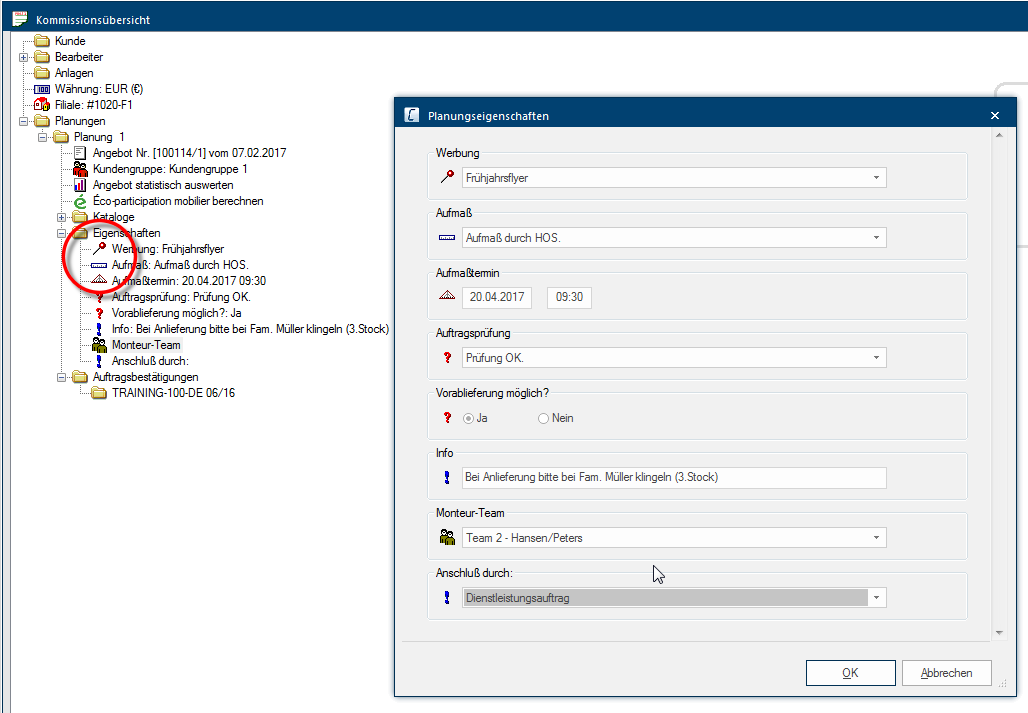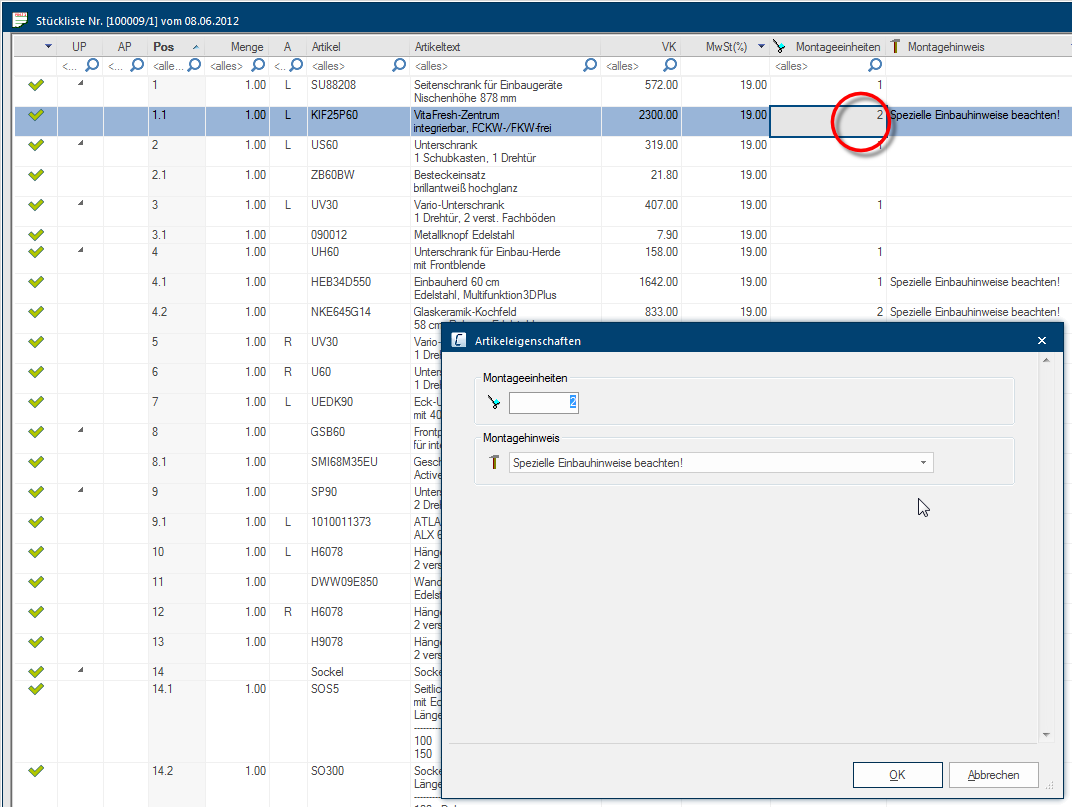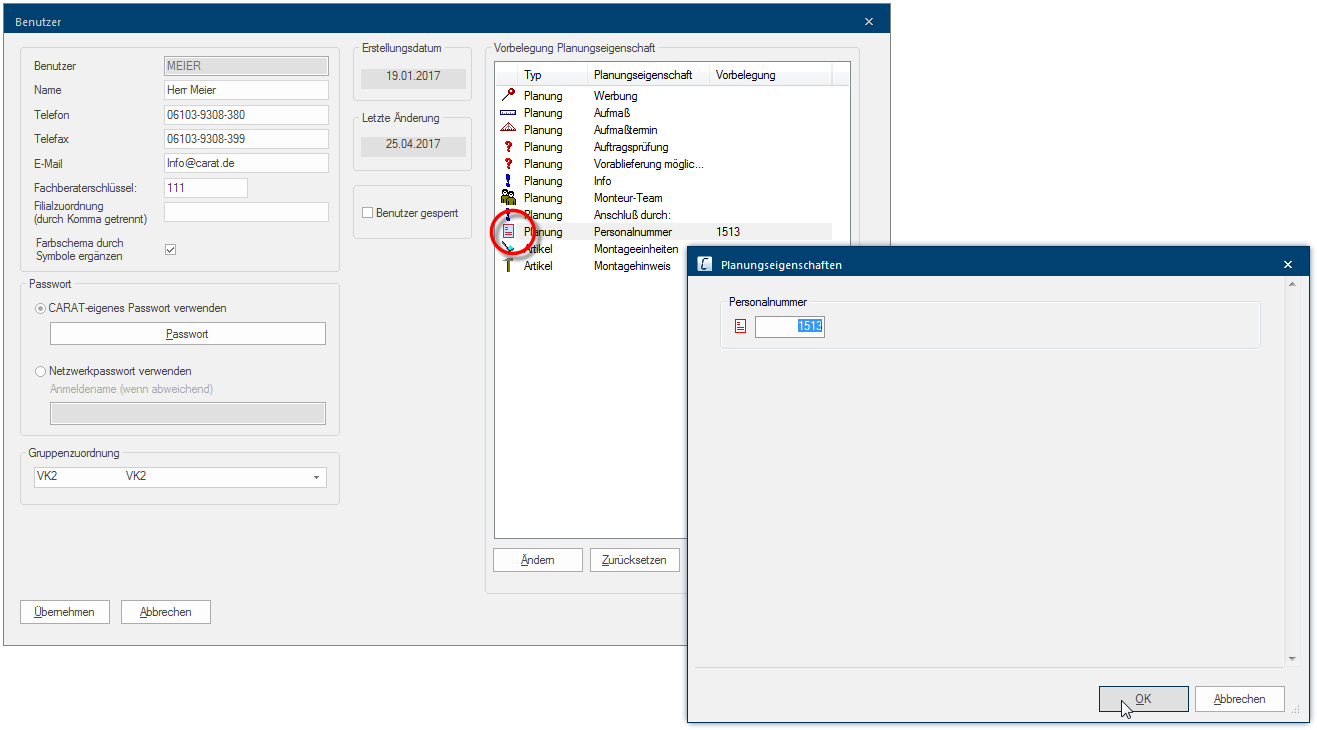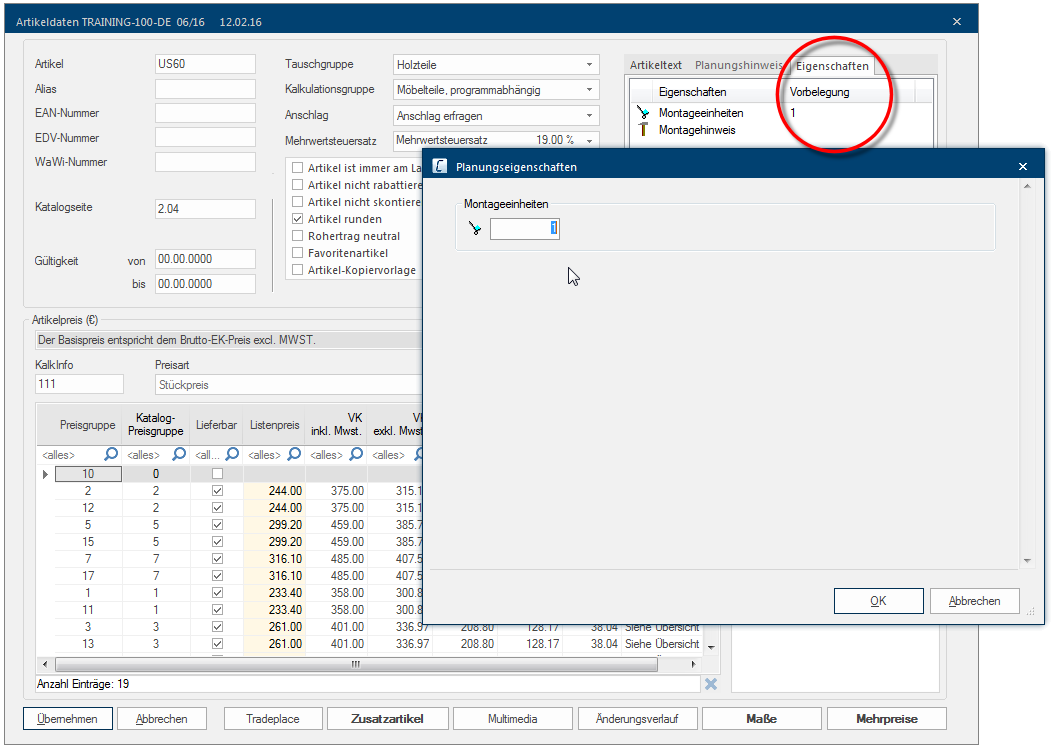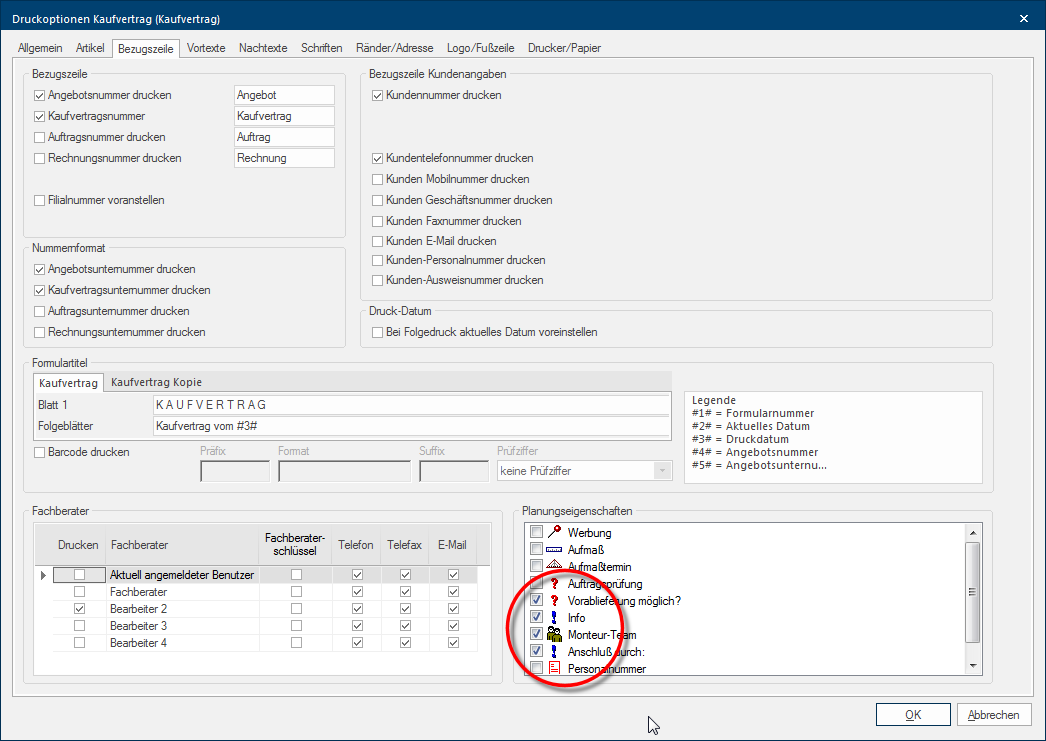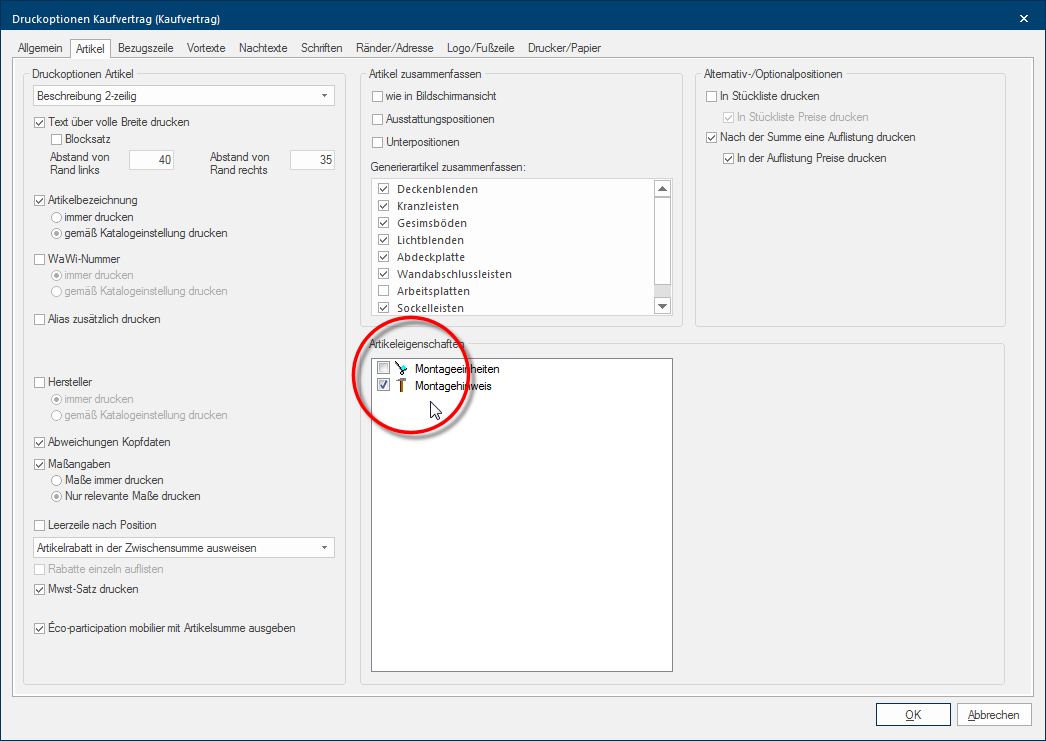L´utilisation des propriétés planifications/articles
Après avoir créé vos propriétés de planification ou d´article, plusieurs possibilités sont à votre disposition pour utiliser ces propriétés dans CARAT. Généralement, les propriétés de planifications sont remplies dans l´aperçu des commissions et les propriétés d´articles sont remplies dans la liste d´articles. De plus, vous pouvez également enregistrer les paramètres par défaut pour la planification et les propriétés d'article au niveau de l'utilisateur ou de l'article. Si nécessaire, vous pouvez également spécifier quelles propriétés de planification ou d'article doivent être éditées dans un document commercial
Les propriétés de planification activées sont affichées pour chaque planification dans l´aperçu de la commission. Toutes les propriétés de planification sont regroupées dans le répertoire Propriétés. Pour une planification active, se répertoire est toujours ouvert. S´il ne l´est pas, vous pouvez ouvrir le répertoire par un clic sur le petit carré avec le signe plus qui se trouve devant.
Pour pouvoir remplir une ou plusieurs propriétés de planification, faites simplement un double-clic Le double-clic est utilisé entre autre pour l´ouverture de fichiers ou pour démarrer une action, ou une commande. Lorsque le pointeur de la souris est orienté sur le symbole choisi, par ex. le symbole-programme CARAT, cliquez deux fois rapidement la touche gauche de la souris. Le pointeur ne doit pas être déplacé entre les deux clics. sur un propriété de planification. Maintenant le dialogue On appelle dialogue, fenêtre de dialogue ou champ de dialogue, des fenêtres spéciales dans des applications informatiques. Les fenêtres de dialogues sont affichées dans différentes situations lors de l´application pour réclamer l´insertion de certaines entrées ou confirmations de l´utilisateur. avec toutes les propriétés de planification actives s´ouvre. Dépendant du genre d´entrée déposé pour la propriété de planification, vous pouvez maintenant rentrer en texte quelconque marquer des champs d´options ou sélectionner l´entrée souhaitée dans les champs de sélection Lorsque pour une fonction, plusieurs possibilités sont à disposition, celles-ci sont souvent mentionnées dans une liste. Cliquez simplement sur le triangle noir du côté droit pour ouvrir la liste et pour sélectionner la mention souhaitée.. Dès que vous cliquez Si rien de contraire n´est indiqué, appuyez la touche gauche de la souris une fois rapidement. Cliquer a pour effet de sélectionner un objet ou - par ex. si vous cliquez sur un bouton - l´exécution de l´action indiquée (par ex. OK, annuler, appliquer, quitter etc.). sur le bouton Dans une fenêtre de dialogue, vous trouvez toujours un ou plusieurs boutons, qui peuvent être activés par un clic. Des actions typiques pour un bouton sont par ex. OK, annuler, appliquer. Les boutons sont toujours actionnés par un simple clic sur la touche gauche de la souris. OK, les réglages sont enregistrés pour toutes les propriétés de planification.
Les propriétés d´articles activées sont affichées dans la fenêtre Les programmes et fichiers sont affichés dans Windows (anglais: fenêtre) dans des fenêtres. Pour chaque vue dans CARAT (par ex. plan de base, entrée d´articles, vue de face, perspective etc.) une propre fenêtre est ouverte. De cette façon, il est possible de voir en même temps, un nombre quelconque de fenêtres pour le traitement. Lorsqu´une modification est faite dans une des fenêtres, cette modification se répercute automatiquement sur toutes les autres fenêtres. du devis dans des colonnes supplémentaires. D´après le genre de propriété d´article, vous ne devrez pas pour chaque article remplir les champs des différentes propriétés.
Pour remplir une propriété d´article pour un article, il suffit de cliquer dans le champ d´une propriété d´article dans la ligne ou l´article est mentionné dans le devis. Maintenant un dialogue est ouvert avec toutes les propriétés d´article disponibles. Après avoir effectué tous les réglages nécessaires, vous pouvez fermer le dialogue par un clic sur le bouton OK.
Lors de la création de propriétés de planification ou d´articles, vous pouvez définir quel groupe d´utilisateur a le droit de travailler une propriété. Dans la gestion utilisateurs, vous pourrez ensuite si nécessaire faire un pré-réglage pour les propriétés de planification et d´articles pour chaque utilisateur, pour ainsi, dépendant de la propriété, faciliter pour l´utilisateur l´entrée des propriétés.
Pour enregistrer un paramètre par défaut pour un utilisateur, sélectionnez l'entrée Gestion dans l'onglet Certaines fenêtres de dialogue sont tellement vastes que les fonctions sont partagées dans des sous-domaines. Ces sous-domaines sont habituellement affichés dans la partie supérieure du dialogue et peuvent être atteints par un clic sur le texte correspondant. Système pour ouvrir la gestion des utilisateurs. Sélectionnez ensuite l'utilisateur à modifier souhaité. Pour modifier une propriété, double-cliquez dessus ou marquez la propriété de planification souhaitée et cliquez sur le bouton Modifier. Si vous souhaitez supprimer une valeur par défaut, sélectionnez la propriété souhaitée, puis cliquez sur le bouton Réinitialiser.
Vous avez également la possibilité de sauvegarder un paramètre par défaut pour la propriété d´un article, qui est ensuite utilisée automatiquement lorsque l'article est planifié. Le préréglage pour les articles individuels s'effectue par les données d´article. Si des propriétés d'article ont été créées et activées, elles peuvent être définies à l'aide de l'onglet en haut à droite dans la boîte de dialogue Données d'article. Ici aussi, un double clic sur la propriété suffit pour pouvoir la modifier.
Si vous voulez faire des paramétrages sur un plus grand nombre d´articles, la méthode plus effective serait d´utiliser l´Export de l´article. De cette manière, vous avez la possibilité d´exporter tous les articles et non pas uniquement les articles d´assortiment-promo. Vous pouvez également exporter les propriétés d´article souhaitées et ensuite par un programme supplémentaire, saisir les valeurs souhaitées. Voir également: Export de l'article
Vous pouvez utiliser les paramètres de layout pour imprimer toutes les propriétés de planification ou d'article sur un document commercial. Vous spécifiez les propriétés de planification dans l'onglet Concerne des paramètres de Layout et les propriétés de l'article dans l'onglet Article.
Les propriétés de planification et d´article vous sont affichées dans une liste en bas à droite sur l´onglet dans la partie correspondante. Ici, vous pouvez activer la case à cocher correspondante pour les propriétés de planification ou d´article qui doivent être imprimées. Un crochet symbolise que la propriété de planification ou d´article doit être imprimée dans le document. Un nouveau clic dés-active le choix.
Exemple: Propriétés de planification
Exemple: Propriétés d´article